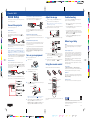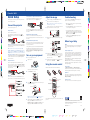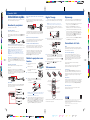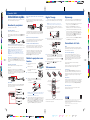Epson PowerLite 92 Multimedia Projector Guide d'installation rapide
- Catégorie
- Boîtiers de commutation série
- Taper
- Guide d'installation rapide
La page charge ...
La page charge ...

4120201 Rev.0
1-B C
4120201 Rev.0
1-B M
4120201 Rev.0
1-B Y
4120201 Rev.0
1-B K
Appareil photo, dispositif USB ou caméra de documents DC-06
d’Epson
Branchez un appareil photo numérique, une clé à mémoire flash USB, un
dispositif de stockage USB ou une caméra de documents DC-06 d’Epson au port
USB TypeA (plat) du projecteur.
Si vous branchez un appareil photo numérique, une clé à mémoire flash USB,
ou un dispositif de stockage USB, vous pouvez utiliser la fonction Slideshow
du projecteur. Voyez le Guide de l’utilisateur sur le CD du projecteur pour les
détails.
Moniteur externe et haut-parleurs externes
Vous pouvez aussi brancher un moniteur externe et des haut-parleurs externes
à votre projecteur afin d’améliorer vos présentations. Voyez le Guide de
l’utilisateur sur le CD du projecteur pour les détails.
Surveillance sur réseau câblé (PowerLite 93)
Vous pouvez brancher un projecteur à votre réseau en utilisant un câble
Ethernet
®
afin de pouvoir surveiller et commander le projecteur sur le réseau.
Voyez le Guide de l’utilisateur sur le CD du projecteur pour les détails.
Pour surveiller et commander le projecteur sur votre réseau, téléchargez
et installez le logiciel EasyMP
®
Monitor et le manuel à partir du site Web
de soutien d’Epson. Vous pouvez installer des liens vers les pages de
téléchargement à partir du CD du projecteur ou visitez le site Web
www.epson.ca/support et sélectionnez votre projecteur.
Mettez le projecteur sous
tension
1
Mettez l’ordinateur ou la source vidéo
sous tension.
2
Branchez le projecteur.
Le témoin d’alimentation du projecteur
passe au orange.
3
Ouvrez complètement la glissière A/V Mute.
4
Appuyez sur le bouton d’alimentation du projecteur ou la
télécommande. Le témoin d’alimentation clignote en vert, puis,
il demeure allumé.
Bouton d’alimentation
Témoin d’alimentation
Remarque : Pour mettre le projecteur hors tension, appuyez deux fois sur
le bouton d’alimentation et débranchez le projecteur. Vous n’avez pas
besoin d’attendre le refroidissement du projecteur.
5
L’anglais est la langue par défaut dans le système des menus. Pour voir les
menus en français, appuyez sur le bouton Menu de la télécommande ou
du projecteur. Sélectionnez le menu Extended et appuyez sur le bouton
Enter, ensuite sélectionnez Language et appuyez sur le bouton Enter.
Sélectionnez Français et appuyez sur Enter. Lorsque vous avez terminé,
appuyez sur le bouton Menu pour quitter le système de menus.
Installation rapide
Avant d’utiliser le projecteur, assurez-vous de lire les instructions de sécurité
dans le Guide de l’utilisateur sur le CD du projecteur.
Branchez le projecteur
Choisissez parmi les connexions suivantes :
Port USB de l’ordinateur
Branchez un ordinateur en utilisant un câble USB.
Branchez l’extrémité carrée du câble USB dans le port USB TypeB (carré)
du projecteur. Branchez l’extrémité plate du câble dans un port USB de votre
ordinateur.
Windows
®
2000 SP4 ou une version ultérieure : Après avoir mis le
projecteur sous tension, suivez les directives à l’écran pour installer le logiciel
Epson USB Display (EMP_UDSE.EXE; seulement lors de la première connexion).
Remarque : Si le logiciel ne s’affiche pas automatiquement, ouvrez
Ordinateur ou Poste de travail, et ensuite, double-cliquez sur
EPSON_PJ_UD. Si le logiciel ne s’affiche toujours pas, accédez au menu
Avancé du projecteur et sélectionnez USB Display comme paramètre
USB Type B. Voyez le Guide de l’utilisateur sur le CD de votre projecteur
pour les directives.
Mac OS
®
X 10.5.1 ou version ultérieure : Après avoir mis le projecteur
sous tension, le dossier de configuration pour USB Display s’affiche dans le
Finder. Double-cliquez sur USB Display Installer et suivez les directives à
l’écran pour installer le logiciel Epson USB Display (seulement pour la première
connexion).
Port moniteur de l’ordinateur
Branchez un ordinateur en utilisant le câble VGA qui est fourni avec
le projecteur.
Branchez l’une des extrémités du câble dans le port Computer1 ou
Computer2 du projecteur, et l’autre extrémité dans le port du moniteur
de votre ordinateur. Si vous utilisez un ordinateur portatif, sélectionnez le
mode d’affichage externe (consultez la section « Dépannage »). Vous pouvez
aussi brancher un câble audio.
Dispositif vidéo
Branchez jusqu’à 5 dispositifs vidéo et utilisez la touche Source Search du
projecteur ou de la télécommande pour basculer d’un dispositif à l’autre.
(Tous les câbles sont optionnels.)
Câble vidéo RCA (vidéo composite)
Câble vidéo composantes-VGA
Câble audio
Câble S-Vidéo
Câble audio
Câble HDMI
Réglez l’image
1
Si vous ne voyez pas d’image, appuyez sur la touche Source Search du
projecteur ou de la télécommande pour sélectionner la source d’image.
Remarque : Si l’écran est toujours vide ou si vous éprouvez des
problèmes d’affichage, consultez les conseils de dépannage à droite.
2
Pour hausser l’image, appuyez sur le bouton du levier de réglage et
soulevez le devant du projecteur. Relâchez le bouton pour verrouiller la
patte dans la position désirée.
3
Faites tourner la bague de mise au point jusqu’à ce que l’image soit nette
et faites tourner la bague de zoom pour réduire ou agrandir l’image.
Bague de mise
au point
Bague de zoom
4
Si votre image ressemble à ou à , le projecteur est décalé vers
un côté ou l’autre par rapport au centre de l’écran. Placez le projecteur
tout à fait droit devant le centre de l’écran; le projecteur doit être placé
perpendiculairement par rapport à l’écran. Appuyez sur la touche ou
du projecteur pour la corriger.
5
Si votre image ressemble à ou à , appuyez sur les touches
ou du projecteur pour la corriger.
Télécommande
Assurez-vous que les piles sont installées tel qu’illustré (deux piles AA).
Choisit la source
à afficher
Met sous et hors
tension le projecteur
Accède aux menus
du projecteur
Désactive l’image
et le son
Règle le volume
du projecteur
Permet de naviguer
parmi les menus
Pour plus d’information sur l’utilisation de la télécommande, consultez le Guide
de l’utilisateur sur le CD du projecteur.
Dépannage
Si vous voyez un écran vide ou que le message Pas de signal s’affiche après
avoir mis sous tension votre ordinateur ou source vidéo, vérifiez ce qui suit :
•
Assurez-vous que le témoin d’alimentation du projecteur est vert et qu’il
ne clignote pas et que la glissière A/V Mute est ouverte.
•
Appuyez sur la touche Source Search du projecteur ou de la
télécommande pour sélectionner l’ordinateur comme source d’images.
•
Si vous utilisez un ordinateur portatif Windows, enfoncez la touche de
fonction de votre clavier qui vous permet d’afficher sur un moniteur
externe. Cette touche peut également être étiquetée CRT/LCD ou peut
être identifiée par une icône comme . Il est possible que vous
deviez maintenir la touche Fn du clavier de votre ordinateur portatif
enfoncée au même moment (comme Fn + F7).
•
Sous Macintosh
®
, sélectionnez le paramètre Moniteurs en miroir dans
l’utilitaire Moniteurs sous Préférence Système.
Pour obtenir de l’aide
Manuel
Pour plus d’information sur l’utilisation du projecteur, installez le manuel à
partir du CD du projecteur. Vous pouvez consulter le guide en cliquant sur son
icône sur le bureau de votre ordinateur.
Services de soutien téléphonique
Pour utiliser l’assistance technique Epson PrivateLine
®
, composez le
1 800 637-7661 et entrez le NIP indiqué sur votre carte Epson PrivateLine
fournie avec le projecteur. Ce service est offert de 6 h à 18 h, heure du
Pacifique, du lundi au vendredi, pendant toute la durée de votre garantie.
Vous pouvez aussi parler à un spécialiste du soutien pour projecteurs en
composant le numéro suivant :
Composez le (905) 709-3839, de 6 h à 20 h, heure du Pacifique,
du lundi au vendredi.
Les heures et les jours de soutien peuvent être sujets à changement sans
préavis. Des frais d’interurbain sont éventuellement à prévoir.
Soutien Internet
Visitez le site Web www.epson.ca/support pour obtenir des solutions à
des problèmes courants. Vous pouvez y télécharger des utilitaires et de la
documentation en français, consulter une foire aux questions et des conseils
de dépannage ou envoyer un courriel à Epson (site présenté en anglais
seulement).
Enregistrement
Enregistrez votre produit dès aujourd’hui pour obtenir des renseignements sur
les mises à jour de produits, les promotions spéciales et les offres s’adressant
spécialement à nos clients. Vous pouvez enregistrer le projecteur en utilisant le
CD inclus avec votre projecteur ou en ligne à www.epson.com/webreg.
Accessoires optionnels
Pour obtenir la liste des accessoires optionnels, consultez le Guide de
l’utilisateur sur le CD du projecteur.
PowerLite
®
92/93
Epson et EasyMP sont des marques déposées et Epson Exceed Your Vision est un logo déposé de Seiko Epson
Corporation. PowerLite et PrivateLine sont des marques déposées d’Epson America, Inc.
Avis général : Les autres noms de produit figurant dans le présent document ne sont cités qu’à titre
d’identification et peuvent être des marques de commerce de leurs propriétaires respectifs. Epson renonce à
tous les droits associés à ces marques.
L’information contenue dans le présent document peut être modifiée sans préavis.
© 2010 Epson America, Inc. 11/10
Pays d’impression : XXXXXX

4120201 Rev.0
1-B C
4120201 Rev.0
1-B M
4120201 Rev.0
1-B Y
4120201 Rev.0
1-B K
Appareil photo, dispositif USB ou caméra de documents DC-06
d’Epson
Branchez un appareil photo numérique, une clé à mémoire flash USB, un
dispositif de stockage USB ou une caméra de documents DC-06 d’Epson au port
USB TypeA (plat) du projecteur.
Si vous branchez un appareil photo numérique, une clé à mémoire flash USB,
ou un dispositif de stockage USB, vous pouvez utiliser la fonction Slideshow
du projecteur. Voyez le Guide de l’utilisateur sur le CD du projecteur pour les
détails.
Moniteur externe et haut-parleurs externes
Vous pouvez aussi brancher un moniteur externe et des haut-parleurs externes
à votre projecteur afin d’améliorer vos présentations. Voyez le Guide de
l’utilisateur sur le CD du projecteur pour les détails.
Surveillance sur réseau câblé (PowerLite 93)
Vous pouvez brancher un projecteur à votre réseau en utilisant un câble
Ethernet
®
afin de pouvoir surveiller et commander le projecteur sur le réseau.
Voyez le Guide de l’utilisateur sur le CD du projecteur pour les détails.
Pour surveiller et commander le projecteur sur votre réseau, téléchargez
et installez le logiciel EasyMP
®
Monitor et le manuel à partir du site Web
de soutien d’Epson. Vous pouvez installer des liens vers les pages de
téléchargement à partir du CD du projecteur ou visitez le site Web
www.epson.ca/support et sélectionnez votre projecteur.
Mettez le projecteur sous
tension
1
Mettez l’ordinateur ou la source vidéo
sous tension.
2
Branchez le projecteur.
Le témoin d’alimentation du projecteur
passe au orange.
3
Ouvrez complètement la glissière A/V Mute.
4
Appuyez sur le bouton d’alimentation du projecteur ou la
télécommande. Le témoin d’alimentation clignote en vert, puis,
il demeure allumé.
Bouton d’alimentation
Témoin d’alimentation
Remarque : Pour mettre le projecteur hors tension, appuyez deux fois sur
le bouton d’alimentation et débranchez le projecteur. Vous n’avez pas
besoin d’attendre le refroidissement du projecteur.
5
L’anglais est la langue par défaut dans le système des menus. Pour voir les
menus en français, appuyez sur le bouton Menu de la télécommande ou
du projecteur. Sélectionnez le menu Extended et appuyez sur le bouton
Enter, ensuite sélectionnez Language et appuyez sur le bouton Enter.
Sélectionnez Français et appuyez sur Enter. Lorsque vous avez terminé,
appuyez sur le bouton Menu pour quitter le système de menus.
Installation rapide
Avant d’utiliser le projecteur, assurez-vous de lire les instructions de sécurité
dans le Guide de l’utilisateur sur le CD du projecteur.
Branchez le projecteur
Choisissez parmi les connexions suivantes :
Port USB de l’ordinateur
Branchez un ordinateur en utilisant un câble USB.
Branchez l’extrémité carrée du câble USB dans le port USB TypeB (carré)
du projecteur. Branchez l’extrémité plate du câble dans un port USB de votre
ordinateur.
Windows
®
2000 SP4 ou une version ultérieure : Après avoir mis le
projecteur sous tension, suivez les directives à l’écran pour installer le logiciel
Epson USB Display (EMP_UDSE.EXE; seulement lors de la première connexion).
Remarque : Si le logiciel ne s’affiche pas automatiquement, ouvrez
Ordinateur ou Poste de travail, et ensuite, double-cliquez sur
EPSON_PJ_UD. Si le logiciel ne s’affiche toujours pas, accédez au menu
Avancé du projecteur et sélectionnez USB Display comme paramètre
USB Type B. Voyez le Guide de l’utilisateur sur le CD de votre projecteur
pour les directives.
Mac OS
®
X 10.5.1 ou version ultérieure : Après avoir mis le projecteur
sous tension, le dossier de configuration pour USB Display s’affiche dans le
Finder. Double-cliquez sur USB Display Installer et suivez les directives à
l’écran pour installer le logiciel Epson USB Display (seulement pour la première
connexion).
Port moniteur de l’ordinateur
Branchez un ordinateur en utilisant le câble VGA qui est fourni avec
le projecteur.
Branchez l’une des extrémités du câble dans le port Computer1 ou
Computer2 du projecteur, et l’autre extrémité dans le port du moniteur
de votre ordinateur. Si vous utilisez un ordinateur portatif, sélectionnez le
mode d’affichage externe (consultez la section « Dépannage »). Vous pouvez
aussi brancher un câble audio.
Dispositif vidéo
Branchez jusqu’à 5 dispositifs vidéo et utilisez la touche Source Search du
projecteur ou de la télécommande pour basculer d’un dispositif à l’autre.
(Tous les câbles sont optionnels.)
Câble vidéo RCA (vidéo composite)
Câble vidéo composantes-VGA
Câble audio
Câble S-Vidéo
Câble audio
Câble HDMI
Réglez l’image
1
Si vous ne voyez pas d’image, appuyez sur la touche Source Search du
projecteur ou de la télécommande pour sélectionner la source d’image.
Remarque : Si l’écran est toujours vide ou si vous éprouvez des
problèmes d’affichage, consultez les conseils de dépannage à droite.
2
Pour hausser l’image, appuyez sur le bouton du levier de réglage et
soulevez le devant du projecteur. Relâchez le bouton pour verrouiller la
patte dans la position désirée.
3
Faites tourner la bague de mise au point jusqu’à ce que l’image soit nette
et faites tourner la bague de zoom pour réduire ou agrandir l’image.
Bague de mise
au point
Bague de zoom
4
Si votre image ressemble à ou à , le projecteur est décalé vers
un côté ou l’autre par rapport au centre de l’écran. Placez le projecteur
tout à fait droit devant le centre de l’écran; le projecteur doit être placé
perpendiculairement par rapport à l’écran. Appuyez sur la touche ou
du projecteur pour la corriger.
5
Si votre image ressemble à ou à , appuyez sur les touches
ou du projecteur pour la corriger.
Télécommande
Assurez-vous que les piles sont installées tel qu’illustré (deux piles AA).
Choisit la source
à afficher
Met sous et hors
tension le projecteur
Accède aux menus
du projecteur
Désactive l’image
et le son
Règle le volume
du projecteur
Permet de naviguer
parmi les menus
Pour plus d’information sur l’utilisation de la télécommande, consultez le Guide
de l’utilisateur sur le CD du projecteur.
Dépannage
Si vous voyez un écran vide ou que le message Pas de signal s’affiche après
avoir mis sous tension votre ordinateur ou source vidéo, vérifiez ce qui suit :
•
Assurez-vous que le témoin d’alimentation du projecteur est vert et qu’il
ne clignote pas et que la glissière A/V Mute est ouverte.
•
Appuyez sur la touche Source Search du projecteur ou de la
télécommande pour sélectionner l’ordinateur comme source d’images.
•
Si vous utilisez un ordinateur portatif Windows, enfoncez la touche de
fonction de votre clavier qui vous permet d’afficher sur un moniteur
externe. Cette touche peut également être étiquetée CRT/LCD ou peut
être identifiée par une icône comme . Il est possible que vous
deviez maintenir la touche Fn du clavier de votre ordinateur portatif
enfoncée au même moment (comme Fn + F7).
•
Sous Macintosh
®
, sélectionnez le paramètre Moniteurs en miroir dans
l’utilitaire Moniteurs sous Préférence Système.
Pour obtenir de l’aide
Manuel
Pour plus d’information sur l’utilisation du projecteur, installez le manuel à
partir du CD du projecteur. Vous pouvez consulter le guide en cliquant sur son
icône sur le bureau de votre ordinateur.
Services de soutien téléphonique
Pour utiliser l’assistance technique Epson PrivateLine
®
, composez le
1 800 637-7661 et entrez le NIP indiqué sur votre carte Epson PrivateLine
fournie avec le projecteur. Ce service est offert de 6 h à 18 h, heure du
Pacifique, du lundi au vendredi, pendant toute la durée de votre garantie.
Vous pouvez aussi parler à un spécialiste du soutien pour projecteurs en
composant le numéro suivant :
Composez le (905) 709-3839, de 6 h à 20 h, heure du Pacifique,
du lundi au vendredi.
Les heures et les jours de soutien peuvent être sujets à changement sans
préavis. Des frais d’interurbain sont éventuellement à prévoir.
Soutien Internet
Visitez le site Web www.epson.ca/support pour obtenir des solutions à
des problèmes courants. Vous pouvez y télécharger des utilitaires et de la
documentation en français, consulter une foire aux questions et des conseils
de dépannage ou envoyer un courriel à Epson (site présenté en anglais
seulement).
Enregistrement
Enregistrez votre produit dès aujourd’hui pour obtenir des renseignements sur
les mises à jour de produits, les promotions spéciales et les offres s’adressant
spécialement à nos clients. Vous pouvez enregistrer le projecteur en utilisant le
CD inclus avec votre projecteur ou en ligne à www.epson.com/webreg.
Accessoires optionnels
Pour obtenir la liste des accessoires optionnels, consultez le Guide de
l’utilisateur sur le CD du projecteur.
PowerLite
®
92/93
Epson et EasyMP sont des marques déposées et Epson Exceed Your Vision est un logo déposé de Seiko Epson
Corporation. PowerLite et PrivateLine sont des marques déposées d’Epson America, Inc.
Avis général : Les autres noms de produit figurant dans le présent document ne sont cités qu’à titre
d’identification et peuvent être des marques de commerce de leurs propriétaires respectifs. Epson renonce à
tous les droits associés à ces marques.
L’information contenue dans le présent document peut être modifiée sans préavis.
© 2010 Epson America, Inc. 11/10
Pays d’impression : XXXXXX
-
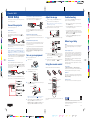 1
1
-
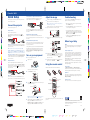 2
2
-
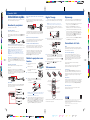 3
3
-
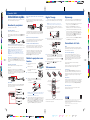 4
4
Epson PowerLite 92 Multimedia Projector Guide d'installation rapide
- Catégorie
- Boîtiers de commutation série
- Taper
- Guide d'installation rapide
dans d''autres langues
Documents connexes
-
Epson X9 Guide d'installation rapide
-
Epson X15 Guide d'installation rapide
-
Epson PowerLite 84 Multimedia Projector Guide d'installation rapide
-
Epson PowerLite 84 Guide de démarrage rapide
-
Epson VS350W Mode d'emploi
-
Epson 705HD Manuel utilisateur
-
Epson Home Cinema 705HD Guide de démarrage rapide
-
Epson VS315W Mode d'emploi
-
Epson 710HD Guide d'installation rapide
-
Epson PowerLite 1750 Multimedia Projector Guide d'installation rapide